win10菜单栏假死问题修复方法 win10菜单栏假死无反应怎么办
很多用户在使用win10操作系统时遇到点击或者悬停在菜单栏上时,却发现鼠标指针变成了一个旋转的圈圈,菜单栏无法正常响应我们的操作,对此win10菜单栏假死无反应怎么办呢?让我们来一起探讨一下win10菜单栏假死问题修复方法吧。
win10菜单栏假死怎么办:
方法一:
1、首先按下键盘“win+r”,在其中输入“msconfig”回车确定。
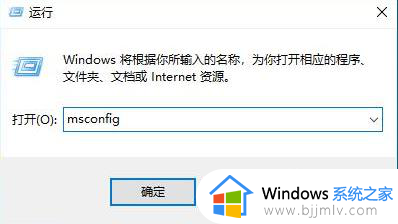
2、打开系统引导后,进入“服务”选项卡。
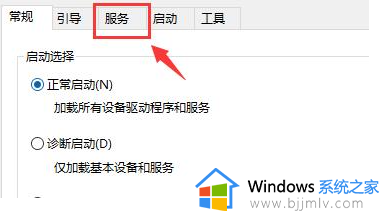
3、勾选“隐藏所有Microsoft服务”,点击右边“全部禁用”。
4、禁用后,重启电脑看看是否还有问题,如果解决了。
5、就一个个解除禁用的服务,检查哪个服务导致的问题,将它删除即可。
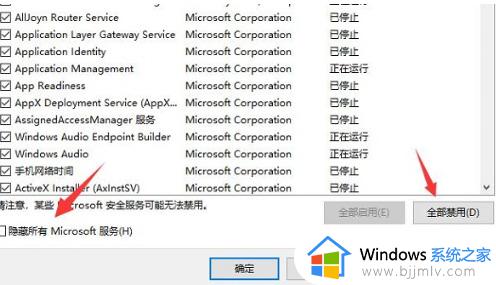
方法二:
1、如果前面的解决方法无效,可能是由Windows系统服务引起的问题。
2、打开“运行”,键入“regedit”并按下回车键,进入注册表编辑器。
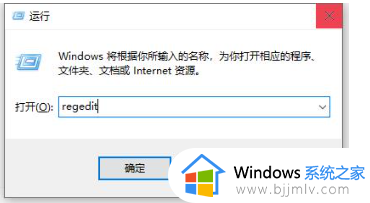
3、找到路径为“计算机\HKEY_LOCAL_MACHINE\SOFTWARE\Policies\Microsoft\Windows”的位置。
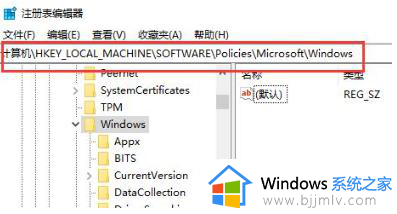
4、右键单击“Windows”键,在选项中选择新建一个“项”,并将其命名为“WindowsFeeds”。
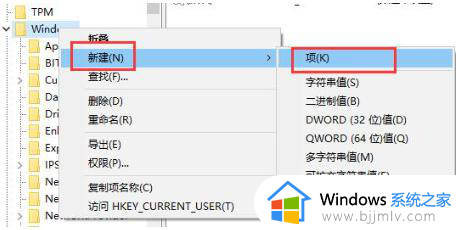
5、进入新建的文件夹,再次创建一个“DWORD值”,并将其命名为“WindowsFeeds”。
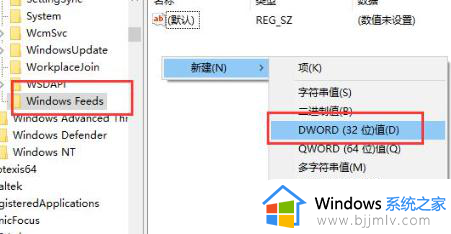
6、双击新创建的值,将数值数据更改为“0”并点击保存。最后重启系统,问题将得到解决。
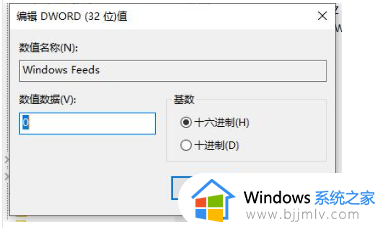
以上就是win10菜单栏假死问题修复方法的全部内容,有遇到相同问题的用户可参考本文中介绍的步骤来进行修复,希望能够对大家有所帮助。
win10菜单栏假死问题修复方法 win10菜单栏假死无反应怎么办相关教程
- win10电脑任务栏假死状态,点击无反应问题怎么修复
- win10开机任务栏假死黑屏怎么修复 win10开机任务栏无响应一直假死黑屏解决办法
- win10开始菜单点了没反应怎么办 win10开始菜单栏无响应修复方法
- win10桌面任务栏无响应怎么办 win10桌面任务栏假死无响应修复方法
- win10桌面状态栏假死无响应怎么办 win10底部任务栏卡死无响应处理方法
- win10系统菜单栏点击没反应怎么回事 win10系统底部开始菜单栏点击无反应如何解决
- win10菜单栏变成白色了怎么办 win10怎么恢复菜单栏颜色
- win10设置菜单栏字体大小 win10修改菜单字体大小的方法
- win10开机假死怎么办 win10开机后假死彻底解决办法
- win10开始菜单点击无效怎么办 win10开始菜单点击没反应修复方法
- win10如何看是否激活成功?怎么看win10是否激活状态
- win10怎么调语言设置 win10语言设置教程
- win10如何开启数据执行保护模式 win10怎么打开数据执行保护功能
- windows10怎么改文件属性 win10如何修改文件属性
- win10网络适配器驱动未检测到怎么办 win10未检测网络适配器的驱动程序处理方法
- win10的快速启动关闭设置方法 win10系统的快速启动怎么关闭
win10系统教程推荐
- 1 windows10怎么改名字 如何更改Windows10用户名
- 2 win10如何扩大c盘容量 win10怎么扩大c盘空间
- 3 windows10怎么改壁纸 更改win10桌面背景的步骤
- 4 win10显示扬声器未接入设备怎么办 win10电脑显示扬声器未接入处理方法
- 5 win10新建文件夹不见了怎么办 win10系统新建文件夹没有处理方法
- 6 windows10怎么不让电脑锁屏 win10系统如何彻底关掉自动锁屏
- 7 win10无线投屏搜索不到电视怎么办 win10无线投屏搜索不到电视如何处理
- 8 win10怎么备份磁盘的所有东西?win10如何备份磁盘文件数据
- 9 win10怎么把麦克风声音调大 win10如何把麦克风音量调大
- 10 win10看硬盘信息怎么查询 win10在哪里看硬盘信息
win10系统推荐